Pytanie
Problem: Jak naprawić błąd kompatybilności 0xc1900208 na Windowsie 10?
Minęły dwa tygodnie odkąd chciałem zainstalować Windows 10 Creators Update. Instalacja rozpoczyna się, ale po jakimś czasie się zawiesza i tworzy kod błędu 0xc1900208. Nie podano żadnych innych specyfikacji przez co czuję się w sytuacji bez wyjścia. Czy ktoś może mi pomóc?
Rozwiązany problem
Microsoft wydaje akrualizacje funkcji na system Windows 10 dwa razy w roku. Wcześniej użytkownicy otrzymali już trzy aktualizacje: Windows 10 Anniversary Update, Creators Update, oraz niedawno Fall Creators Update. Większość użytkowników systemu otrzymuje informacje o dostępnej aktualizacji automatycznie i może uruchomić instalację samemu.
Spora liczba użytkowników Windowsa 10 nie może jednak zainstalować aktualizacji z powodu problemów z kompatybilnością w systemie, brakującego miejsca, definicji antywirusowych, nieprawidłowego oprogramowania, przedawnionych sterowników i podobnych problemów. Jednym z błędów aktualizacji Windows 10 jest kod błędu 0xc1900208.
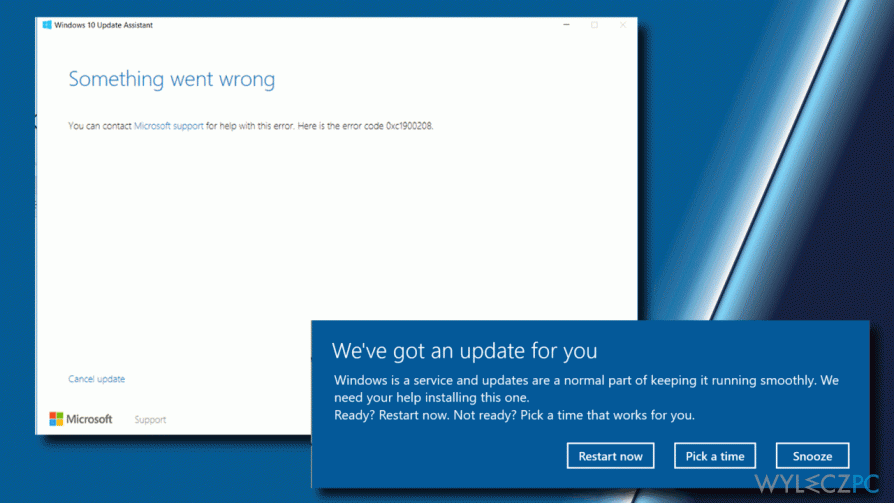
Zazwyczaj pokazuje się on podczas procesu instalacji Creators Update. Problem ten może się jednak pokazać także podczas instalacji innych aktualizacji.
Błąd niekompatybilności aplikacji o kodzie 0xc1900208
Ani Microsoft, ani użytkownicy Windowsa 10 nie był zaskoczony w momencie, gdy Creators Update zaczął wywoływać błędy. Historia aktualizacji Windows jasno przedstawia, że instalacje – szczególnie takich aktualizacji, jak Anniversary lub Creators Update – rzadko idzie tak, jak planowano.
Najważniejszą rzeczą jest odizolować sprawcę problemu, przez to ten da radę z powodzeniem rozwiązać. Od samego pojawienia się Windows 10 Creators Update informowano o Błędzie Kodu 0xc1900208, pojawiającym się podczas procesu instalacji.
Błąd ten jest też określany jako błąd kompatybilności aplikacji i może także występować jako błąd kodu 0xC1900208 – 0x4000C. Jego pojawienie się wskazuje na fakt, że Twój komputer posiada aplikację, która nie jest kompatybilna z aktualizację. W konsekwencji, system nie zostanie zaktualizowany do momentu usunięcia problematycznej aplikacji.
Chociaż błąd 0xc1900208 może zostać szybko rozwiązany usunięciem niekompatybilnej aplikacji, problemem jest brak danych o aplikacji powodującej problem. Bez względu na to odkryto że najczęściej jako aplikacje niekompatybilne z Windows 10 Creators Update są klasyfikowane programy antywirusowe oraz inne aplikacje odpowiedzialne za bezpieczeństwo.
We couldn't complete the updates. Undoing changes. Don't turn off your computer. Error: Failure configuring Windows Updates. Reverting changes.
Naprawa błędu kodu 0xc1900208
Jeśli nie skopiowałeś nazwy błędu, który zapobiegł instalacji Creators Update, możesz go sprawdzić poprzez historię Windows Update:
- Wciśnij Windows + I, by otworzyć Ustawienia.
- Kliknij na Aktualizacje i Bezpieczeństwo oraz wybierz Windows Update.
- Kliknij na link Historia Aktualizacji.
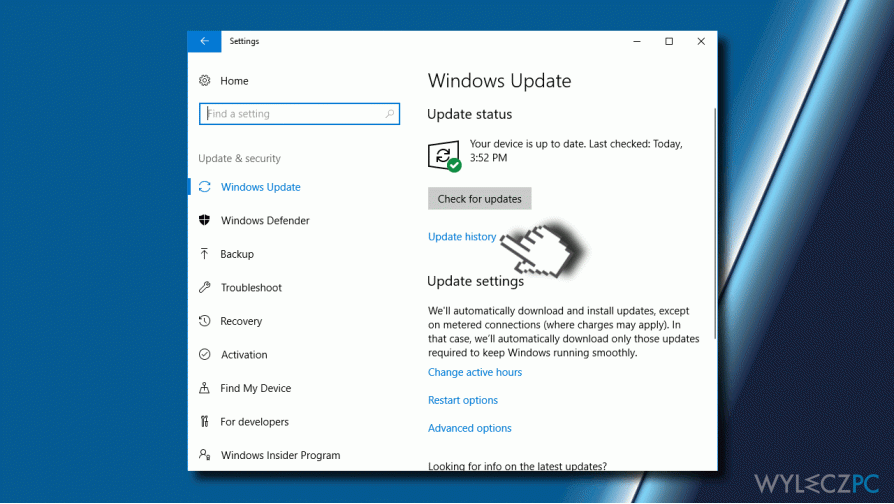
- Wybierz link opisujący aktualizację, której nie udało się zaktualizować i kliknij na Więcej informacji.
Jeśli historia aktualizacji odsłoniła, że przyczyną nieudanej aktualizacji jest błąd 0xc1900208, zalecamy odinstalowanie programów ochronnych i innych aplikacji niekompatybilnych z systemem Windows 10 Redstone 2 bądź inną aktualizacją.
- Wciśnij Ctrl + Alt + Del, by otworzyć Menedżera Zadań.
- Znajdź proces antywirusa i wyłącz go.
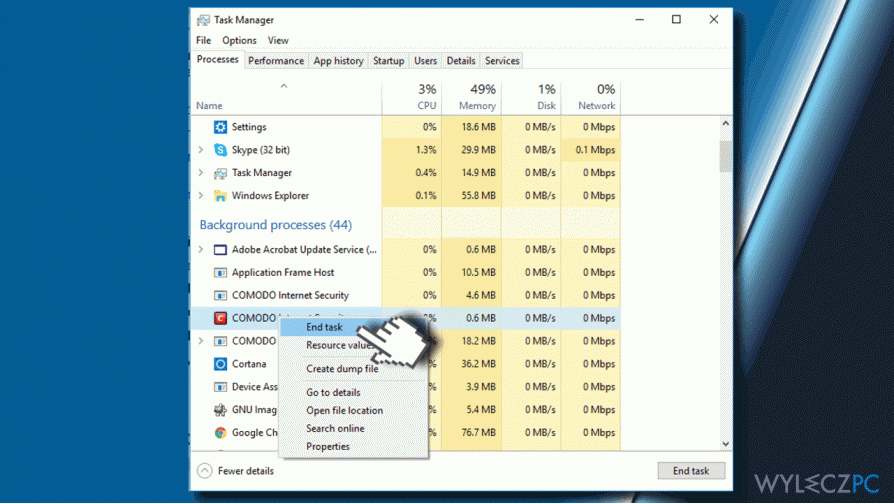
- Wciśnij Windows + I i otwórz Aplikacje.
- Na liście aplikacji znajdź swojego antywirusa. Kliknij na niego i wybierz Odinstaluj.
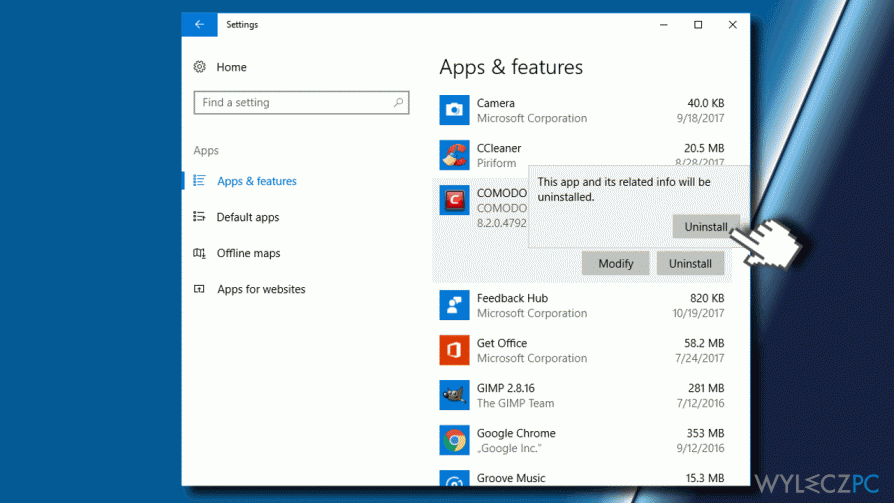
- Następnie wciśnij Windows + R, wpisz regedit i wciśnij Enter.
- Kliknij Edycja oraz Znajdź.
- Wpisz nazwę programu, który zainstalowałeś, by poszukać jego pozostałości.
- Jeśli wyszukiwanie znajdzie jakieś dodatkowe pliki, usuń je.
Wykonywanie czystego rozruchu
Jeśli deinstalacje antywirusa nie pomogła naprawić błędu 0xc1900208, zalecamy spróbowanie czystego rozruchu w celu izolacji niekompatybilnego oprogramowania. W tym celu wykonaj następujące kroki:
- Wciśnij Windows + R, wpisz msconfig i wciśnij OK.
- Otwórz zakładkę Usługi i zaznacz pole przy Ukryj wszystkie usługi Microsoft.
- Kliknij na Wyłącz wszystko i przejdź na zakładkę Uruchamianie.
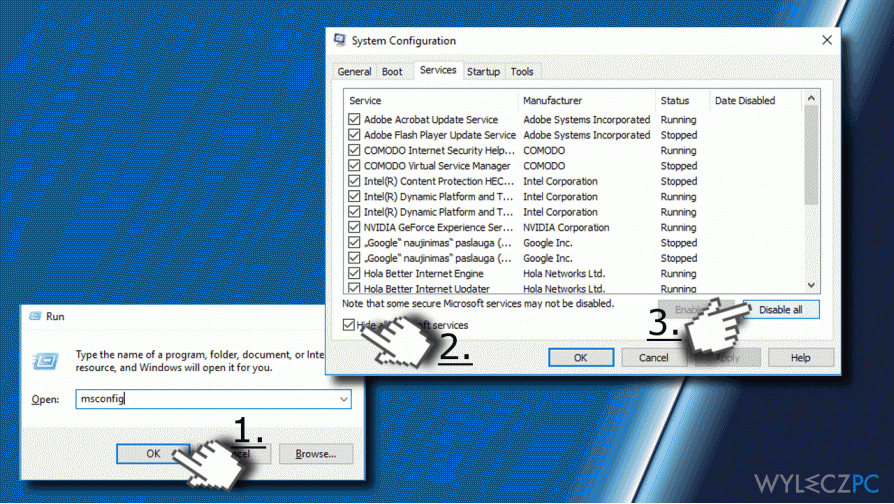
- Kliknij na link Otwórz Menedżera Zadań.
- Otwórz zakładkę Uruchamianie w Menedżerze Zadań, kliknij na każde znajdujące się tam pole i wybierz opcję Wyłącz.
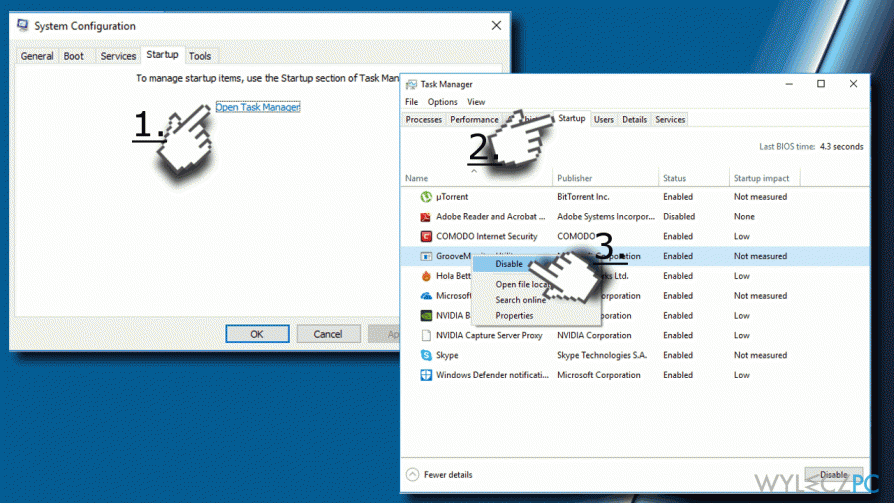
- Zamknij następnie Menedżera Zadań i kliknij OK w oknie konfiguracji systemu.
- Uruchom komputer ponownie.
Jeśli czysty rozruch naprawił błąd 0xc1900208, powinieneś włączać kolejne aplikacje z Uruchamiania pojedynczo oraz sprawdzić, która sprawia problemy. Na koniec, odinstaluj program sprawiający problem korzystając z powyższego poradnika (z antywirusem jako przykład).
Na koniec zalecamy skan systemu programem Reimage, by upewnić się, że wszystkie pliki tymczasowe usuniętej aplikacji zostały wyeliminowane. W przeciwnym wypadku możesz znowu natknąć się na błąd 0xc1900208.
Napraw automatycznie wszystkie problemy
Zespół wyleczpc.pl robi wszystko, by pomóc swoim użytkownikom rozwiązywać problemy z ich komputerami. Jeśli nie chcesz korzystać z ręcznych metod eliminacji problemów, skorzystaj z automatycznego oprogramowani. Wszystkie poniższe aplikacje zostały przetestowane i są polecane przez naszych fachowców. Lista tych narzędzi znajsuje się poniżej:
Zapobiegaj śledzeniu cię przez strony internetowe, dostawcę usług internetowych i inne podmioty
Aby pozostać całkowicie anonimowym i zapobiec śledzeniu cię przez dostawcę usług internetowych i rząd, powinieneś skorzystać z Private Internet Access VPN. Pozwoli ci to łączyć się z Internetem zachowując całkowitą anonimowość poprzez szyfrowanie wszystkich informacji oraz zapobiegać śledzeniu, reklamom i złośliwej zawartości. Co najważniejsze, powstrzymasz nielegalne działania inwigilacyjne, które NSA i inne instytucje rządowe prowadzą za twoimi plecami.
Szybko odzyskaj utracone pliki
Nieprzewidziane okoliczności mogą nastąpić w dowolnym momencie podczas korzystania z komputera: może się on wyłączyć z powodu przerwy w zasilaniu, może pojawić się BSOD lub komputer może zostać ponownie uruchomiony przez losowe aktualizacje systemu Windows, kiedy na kilka minut od niego odejdziesz. W efekcie możesz utracić swoje szkolne zadania, ważne dokumenty i inne dane. Aby odzyskać utracone pliki, możesz użyć Data Recovery Pro – ten program przeszukuje kopie plików, które są wciąż dostępne na twoim dysku twardym i szybko je odzyskuje.


